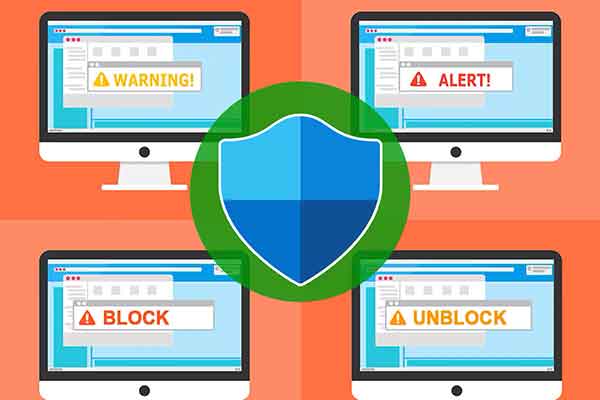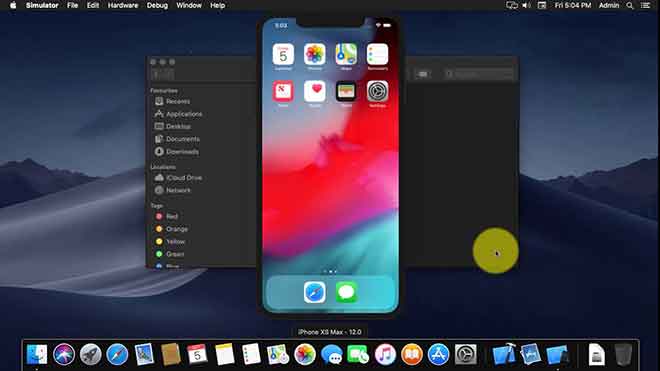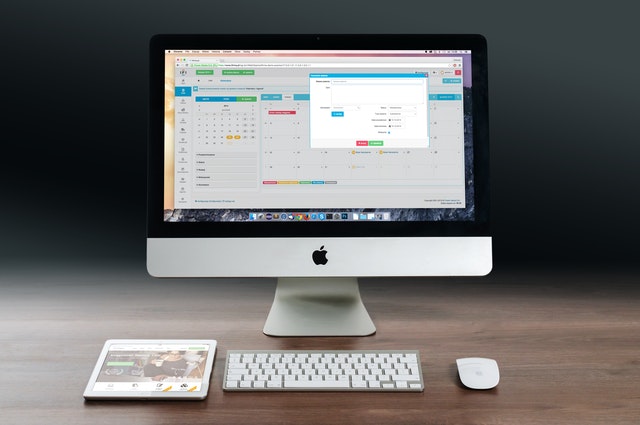Как удалить доверенные устройства из аккаунта Google

Когда вы впервые входите в свою учетную запись Google с любого ноутбука или мобильного телефона, вы получаете уведомление по электронной почте. Он спрашивает вас, заслуживает ли доверия устройство, через которое вы получаете доступ к службам Google. Когда вы подтверждаете, что можете доверять этому устройству, Google записывает его в свою базу данных. Это может быть любой ПК или мобильный смартфон. Возможно, в какой-то момент может оказаться слишком много надежных устройств, и вы, возможно, захотите удалить некоторые из них.
В этом руководстве я объяснил, как удалить доверенные устройства из вашей учетной записи Google. Процесс довольно прост, и вы можете сделать это со своего ПК или смартфона. Обычно большинство людей входят в систему с определенного компьютера / смартфона / планшета, который им принадлежит. Однако в какой-то момент им, возможно, придется куда-то поехать, и у них может не оказаться с собой личных гаджетов.
Таким образом, им может потребоваться использовать компьютер друга или любой общедоступный компьютер в Интернет-кафе. Как я уже сказал, когда вы входите в Gmail с совершенно нового устройства, Google предупреждает вас. Если вы одобряете устройство, Google перечислит новое устройство вместе с другими вашими личными гаджетами.
Удалить доверенные устройства из аккаунта Google
Вам необходимо снова войти в свою учетную запись Google, даже если вы входили в систему ранее. Я разработал подробные инструкции по удалению доверенных устройств как с ПК, так и со смартфона.
Шаги для пользователей ПК
- Откройте ваш браузер
- В адресной строке введите следующий адрес http://myaccount.google.com/security
- Теперь нажмите Enter
- Слева будет выделена вкладка Безопасность.
- Ниже прокрутите немного вниз до раздела “Вход в Google”.
- Нажмите на двухэтапную проверку
Обратите внимание, что для этого процесса удаления доверенных устройств вам необходимо включить двухфакторную аутентификацию для вашей учетной записи Google, которую вы используете для входа на любом устройстве.
- Теперь перейдите на вкладку «Надежные устройства».
- Нажмите «Отозвать все», чтобы отменить статус доверенных для всех устройств, которые обычно не требуют двухэтапной аутентификации.
Если вы используете смартфон
У вас нет ПК для выполнения вышеупомянутых шагов. Не о чем беспокоиться. Возьмите свой смартфон и выполните те же действия, что и выше.
- Откройте приложение браузера и введите myaccount.google.com/security
- нажмите Ввод
- На вкладке “Безопасность”> перейдите в “Вход в Google”.
- Затем, как мы делали выше, нажмите на двухэтапную проверку.
- Вы должны снова войти на этот шаг, чтобы подтвердить свою личность.
- Перейти к устройствам, которым вы доверяете
- Нажмите “Отменить все”
Итак, это все. Процесс удаления доверенных устройств на вашем компьютере или смартфоне такой же. Если у вас слишком много устройств, перечисленных как надежные, и вы хотите их сократить, это руководство должно вам помочь.